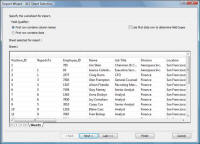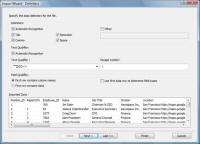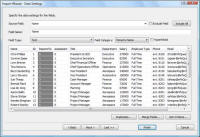Utilización del asistente de importación
Este tema describe cómo comenzar a usar el Asistente de importación e incluye los siguientes puntos:
· Selección de la fuente de datos
· Definición de la configuración de datos
Las instrucciones de uso del Asistente de importación se continúan en los siguientes temas:
· Verificación de las jerarquías
Selección de la fuente de datos
En este apartado, utilizará el asistente de importación para seleccionar un archivo de conexión de datos o una fuente de datos.
Para seleccionar una fuente de datos:
1 Haga clic en pestaña Archivo y seleccione Importar datos. Se abrirá el cuadro de diálogo Seleccionar fuente de datos.
2 Seleccione un archivo de conexión de datos (.ora, .ldap, odbc, .sqlsvr, .saphr, .oledb) o un archivo de fuente de datos (.xml, .txt, .xls, .xlsx) y pulse Abrir.
Nota: dependiendo del tipo de archivo seleccionado, es posible que se le pida un nombre de usuario y una contraseña para acceder a la fuente de datos.
Si selecciona una hoja de cálculo de Excel (XLS)
El cuadro de diálogo Asistente de importación: selección de hoja XSL le permite elegir una hoja de trabajo de su archivo Excel y verificar que contiene el formato requerido.
Para verificar que el archivo Excel presenta el formato correcto:
1 Seleccione una pestaña (Hoja1, Hoja2 u Hoja3 arriba). Se mostrarán los datos correspondientes dentro del cuadro de diálogo.
2 Verifique que los datos tengan el formato correcto y estén listos para ser importados.
Si los datos no son correctos, pulse Cancelar y realice las correcciones necesarias sobre la hoja de cálculo.
3 Puede definir de manera manual si la primera fila contiene datos o nombres de columnas eligiendo la opción correspondiente:
· La primera fila es la cabecera
· La primera fila contiene datos
Nota: Al seleccionar la opción ”Utilizar datos de la primera fila para determinar tipos de campo”, aumentará la eficiencia de la importación en conjuntos de datos grandes.
4 Haga clic en Siguiente. Se abrirá el cuadro de diálogo Asistente de importación: configuración de datos.
Si selecciona un archivo de texto (txt):
El cuadro de diálogo Asistente de importación: delimitadores le permite verificar que OrgPlus haya reconocido correctamente los delimitadores usados para identificar las columnas del archivo de texto que actúe como fuente de datos. Si no es así, puede seleccionar aquí los delimitadores correctos.
Para verificar que su archivo de datos está correctamente delimitado:
1 Puede especificar los Delimitadores manualmente. Elija si desea utilizar como delimitador el Tabulador, la Coma, el Punto y coma o el Espacio, o defina su propio signo delimitador utilizando la casilla Otro y tecleándolo.
2 Puede también especificar qué caracteres se utilizan como Demarcadores de texto. Los demarcadores de texto ayudan a OrgPlus a procesar cada campo. Por ejemplo, las comillas pueden ser utilizadas para definir el inicio y el fin de un campo de nombre (p.ej. Fernández, Ana).
3 Si su archivo de texto usa un símbolo de escape, introdúzcalo en la casilla correspondiente. El símbolo de escape indica que un carácter debe ser interpretado literalmente (y no como delimitador o demarcador).
4 Puede definir de manera manual si la primera fila contiene datos o nombres de columnas eligiendo la opción correspondiente:
· La primera fila es la cabecera
· La primera fila contiene datos
5 Verifique que los datos, tal y como se muestran en la sección Datos importados del cuadro de diálogo, estén correctamente delimitados conforme a las opciones que usted haya elegido, y que estén listos para ser importados.
6 Haga clic en Siguiente para continuar. Se abrirá el cuadro de diálogo Asistente de importación: configuración de datos.
Definición de la configuración de datos
Este procedimiento le permite recorrer los campos del archivo origen uno a uno y determinar cuáles de ellos deben ser importados. También puede definir aquí las propiedades asociadas con cada campo.
Puede importar todos los campos si lo desea. La lista desplegable Campo origen incluye todos los campos definidos en el archivo de origen.
Para especificar la categoría y tipo de datos de cada campo:
1 De forma opcional puede utilizar el botón Fundir campos para combinar varios campos en uno (p. ej. nombre y apellidos).
2 Seleccione uno por uno los campos del archivo de origen en la lista desplegable Campo origen y defina su configuración:
· Si no desea importar un campo, puede omitirlo seleccionando la opción Excluir campo. También puede incluir todos los campos pulsando el botón Incluir todos.
· Use Nombre del campo si desea cambiar el nombre de un campo.
· Use la lista desplegable Tipo de campo para seleccionar su tipo (Texto, Fecha, Imagen o Número).
· Si elige Texto o Número como Tipo de campo, puede seguir definiéndolo con más precisión por medio de la lista desplegable Categoría del campo.
· Seleccione Con hipervínculo si el campo contiene un hipervínculo (p.ej. una dirección de correo electrónico o una URL).
Nota: Gestión de registros duplicados se discute en la clasificación duplicados y se examina en el Criterio de las casillas inferiores.